
Bây giờ bạn có thể đăng nhiều ảnh cùng một lúc đến Instagram, mọi người đang bắt đầu tận dụng tính năng này. Nếu bạn cắt liên tục một bức tranh toàn cảnh lớn, bạn có thể đăng các phân đoạn khác nhau dưới dạng nhiều ảnh và có được một bức ảnh toàn cảnh có thể vuốt.
Hình ảnh kết quả trông như thế này. Bằng cách vuốt sang trái và phải, bạn có thể xem toàn bộ hình ảnh.
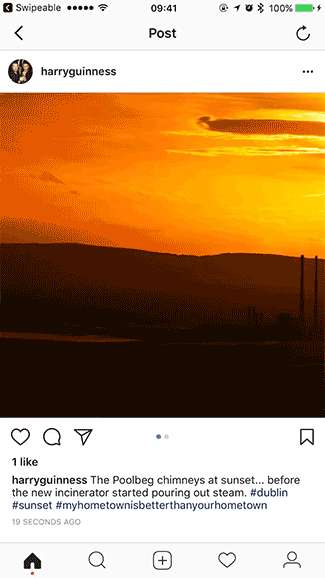
Mặc dù bạn có thể tạo ảnh toàn cảnh có thể vuốt của riêng mình bằng bất kỳ trình chỉnh sửa hình ảnh nào, nhưng phải mất một chút thời gian để làm đúng. Cách đơn giản nhất là sử dụng một ứng dụng dành riêng cho mục đích đó. Có một số ở đó và cảnh báo công bằng, hầu hết chúng đều không tốt.
Ứng dụng tốt nhất mà tôi đã tìm thấy là InSwipe dành cho Android . Bạn có thể cắt ảnh thành tối đa 10 mảnh và ứng dụng không thêm hình mờ.
Trên iOS, lựa chọn của bạn khó hơn. Có thể vuốt giúp bạn dễ dàng xóa hình mờ mà ứng dụng liên kết với hình ảnh của bạn, nhưng ứng dụng sẽ không cho phép bạn kiểm soát số lượng mỗi bức tranh toàn cảnh được cắt thành bao nhiêu phần. Không được kiểm tra cho phép bạn kiểm soát số lượng phần, nhưng để xóa hình mờ, bạn cần xem quảng cáo video 30 giây. Nếu bạn tìm thấy một ứng dụng tốt hơn, vui lòng cho chúng tôi biết trong phần bình luận.
Tất cả các ứng dụng hoạt động khá giống nhau nên tôi sẽ giới thiệu nó với InSwipe cho Android.
Tải xuống ứng dụng bạn sẽ sử dụng và mở nó. Nhấn vào nút “Thư viện” (hoặc “Nhập từ Thư viện ảnh” hoặc bất kỳ nút nào cho phép bạn tải hình ảnh vào ứng dụng của mình).
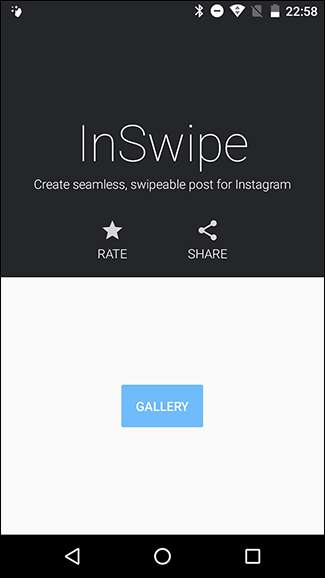
Nếu bạn có thể, hãy chọn số phần bạn muốn cắt ảnh. Nếu ứng dụng đang cố thêm hình mờ, hãy xóa chúng nếu bạn muốn. Trong Swipable, chỉ cần chạm vào hình ảnh một vài lần. Trong Không chuẩn bị, nhấn vào "X" trên hình mờ, sau đó đợi video kết thúc.
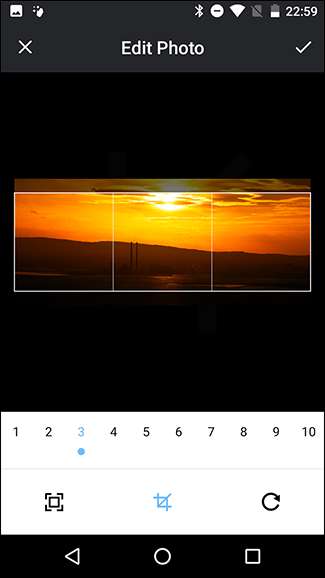
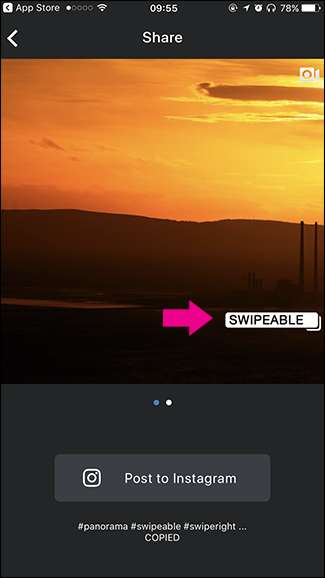
Nhấp vào “Tiếp tục” hoặc “Hoàn tất”, đợi ứng dụng thực hiện công việc của mình, sau đó lưu hình ảnh của bạn.
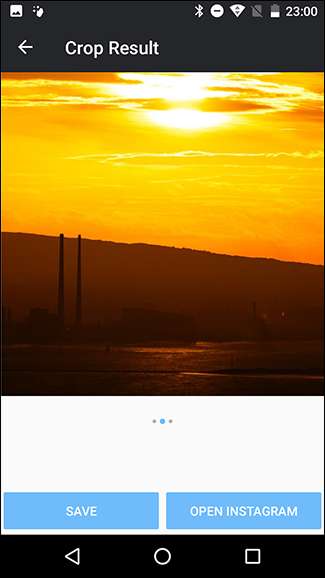
LIÊN QUAN: Cách đăng nhiều ảnh lên Instagram cùng một lúc
Đăng toàn cảnh giống như đăng bất kỳ nhóm ảnh nào lên Instagram . Mở Instagram, tạo một bài đăng mới, chạm vào biểu tượng album, sau đó chọn hình ảnh bạn muốn tải lên. Đảm bảo chọn chúng theo đúng thứ tự để ảnh toàn cảnh hoạt động.
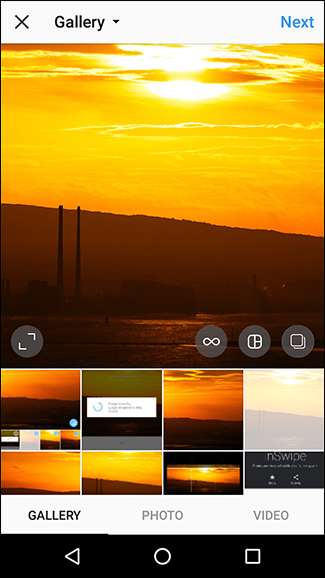
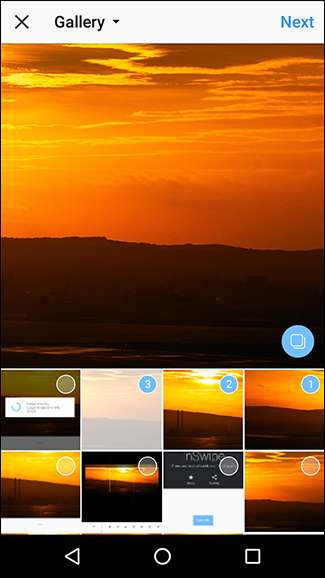
Đăng hình ảnh và bạn đã hoàn tất. Bạn đã có một bức tranh toàn cảnh có thể vuốt để mọi người xem.







